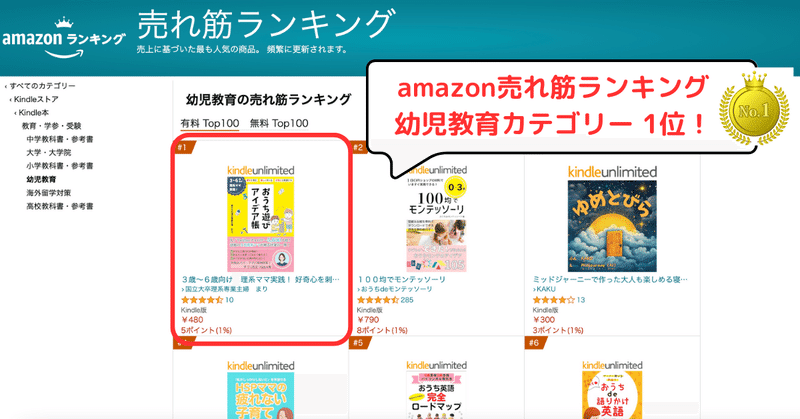LINE Messaging APIのチャネルアクセストークン取得ガイド
LINE Messaging APIを使えば、LINE公式アカウントの機能を自動化できます。今回は、その利用に必要不可欠なチャネルアクセストークンについて、説明していきます。
チャネルアクセストークンとは何か
チャネルアクセストークンは、LINE Messaging APIを安全に利用するための認証キーです。このトークンがあることで、あなたのLINE公式アカウントから自動でメッセージを送信したり、ユーザーの行動データを取得したりすることができるようになります。
ステップ1: LINE公式アカウントの作成
LINE Messaging APIを利用するに、まず、LINE公式アカウントを開設しましょう。
最初に、LINE Official Account Managerでアカウントを作成します。
1.アカウント作成
LINE Official Account Managerにアクセスし、ログインします。ここで新しいアカウントを作成しましょう。業種は個人利用の場合、「個人」を選択して問題ありません。

2.同意確認
利用規約に同意する画面が表示されるので、内容を確認して同意します。これでLINE公式アカウントの作成は完了です。
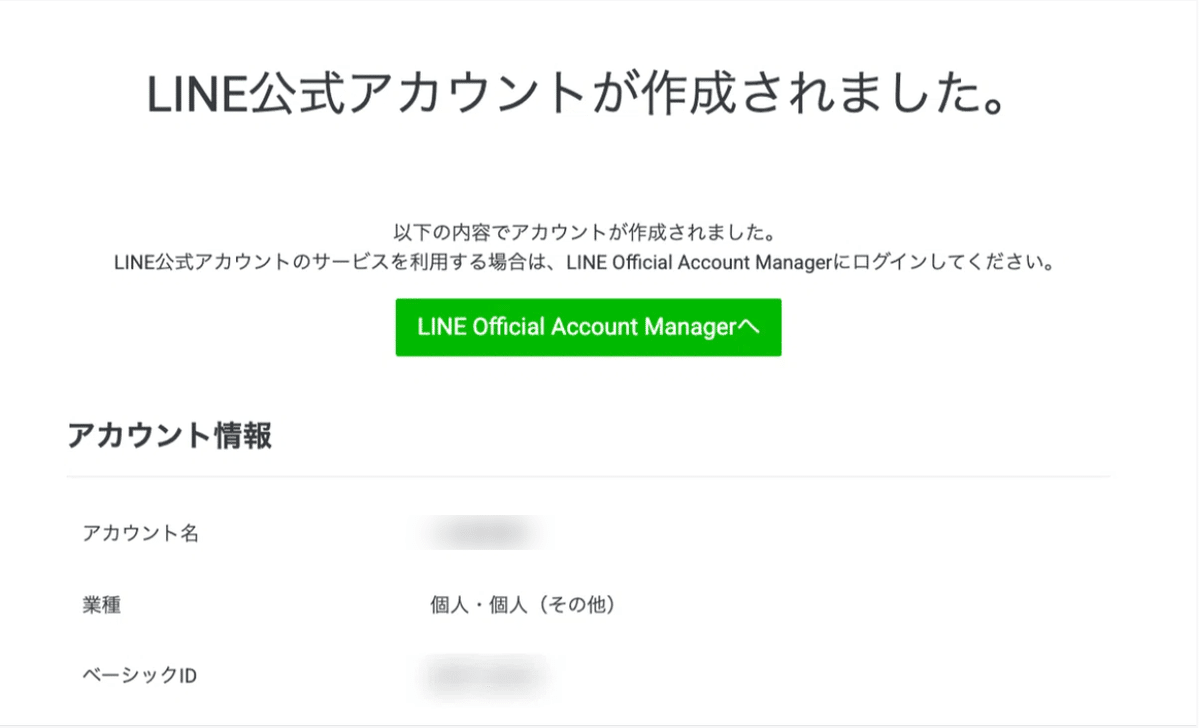
次に、LINE Developerコンソールを使ってMessaging APIの設定を行います。
1.アカウントの準備
先ほど作成したLINE公式アカウントのQRコードをスマートフォンで読み取り、LINEアプリで友だち追加を行います。こうすることで、後でLINEからの通知を受信できるようになります。
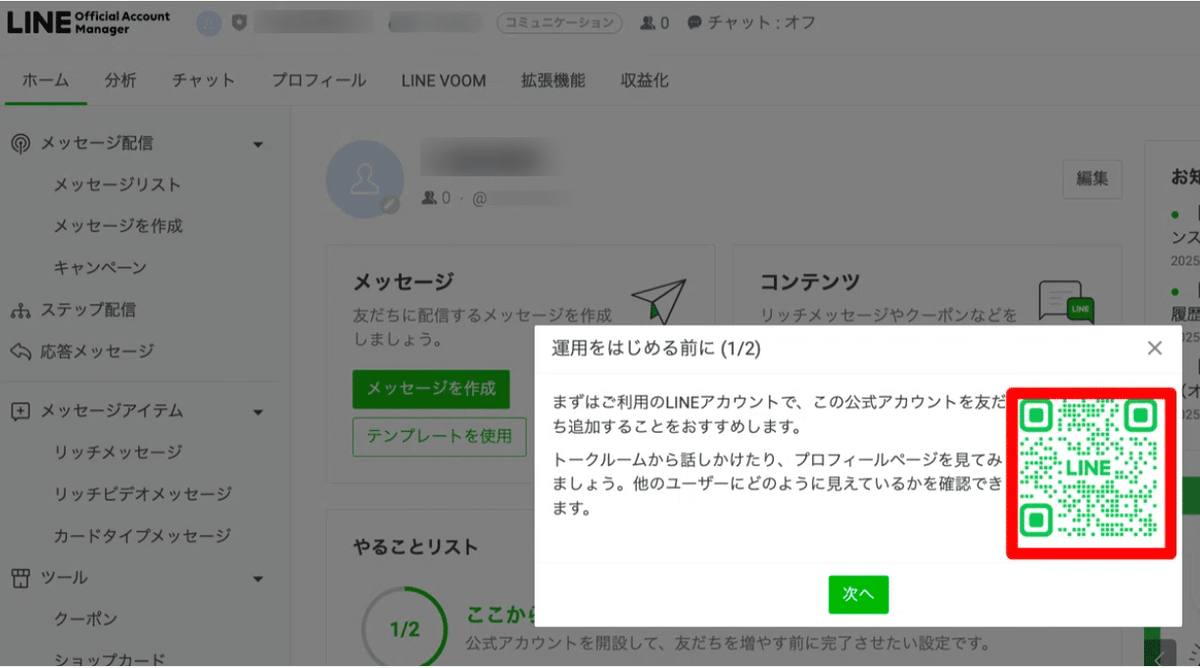
2.LINE Developerコンソールへのアクセス
(1)LINE Developerコンソールにアクセス
次はチャンネルアクセストークンを発行します。右上の「設定」を開き、「Messaging API」を選び、「Messaging APIを利用する」をクリック。
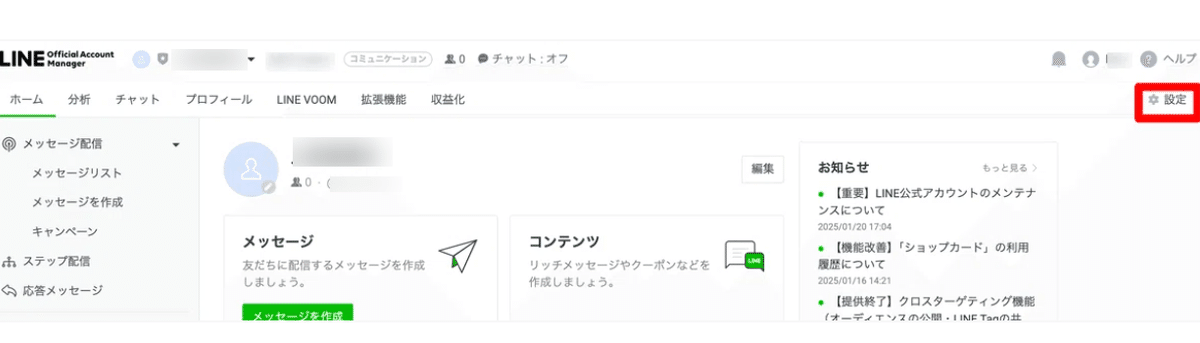

続いて、LINE Developersをクリック。
LINE Developersのコンソールを開きます。

(2)プロバイダーの選択
プロバイダーの一覧が表示されます。先ほど作成したプロバイダーを選択します。このプロバイダーは、あなたのLINE公式アカウントと関連付けられています。

3.チャネルアクセストークンの発行
ここからが重要な手順です。チャネルアクセストークンは、GASや他のプログラムからLINE Messaging APIを使用する際に必要になります。
(1)Messaging API設定を開く
チャネル詳細ページに移動したら、「Messaging API」というタブがあるので、これをクリックします。

(2)チャネルアクセストークンの発行
「チャネルアクセストークン(長期)」という項目を探します。
この項目の横にある「発行」ボタンをクリックします。
発行されるトークンは、GASなどのプログラムからAPIを利用する際に必要となるので、必ずメモ帳や安全な場所にコピーして保存してください。
⚠️注意点: このトークンは非常に重要な情報です。他人に知られると、あなたのLINEアカウントを通じて不正なアクションを行われるリスクがあります。決して公開しないようにしましょう。

安全な管理のために
チャネルアクセストークンは、アカウントへのアクセス権限を持つ重要な情報です。以下の点に注意して管理しましょう:
安全な場所に保管する
外部に漏らさない
紛失した場合は速やかに再発行する
トークンの再発行は可能ですが、その際は古いトークンは使えなくなります。システムの設定変更が必要になるので、慎重に行いましょう。
ーーーーーーーーーー
私の書いた本が出版されました!
\Twitterからうまれた/
ちょっと理系なおうち遊びの本
Amazon 売れ筋ランキング
幼児教育 カテゴリー 有料Top100
ベストセラー1位✨ になりました!
ありがとうございます!
KindleUnlimited, ペーパーバックでも読めます!